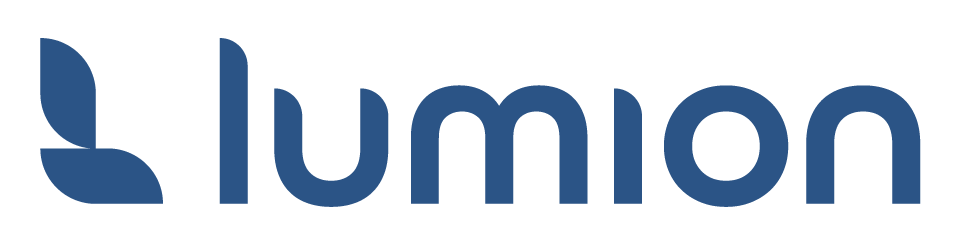1. Export a import modelu ve formátu .3DS
1.1: Mnoho 3D/CAD programů, stejně jako celá řada online zdrojů modelů, dává k dispozici formát typu .3DS.
Lumion umožňuje importovat soubory formátu .3DS, nicméně:
- Formát .3DS nedoporučujeme, nemusí totiž vždy fungovat správně.
- Formát .3DS je natolik starý, že neumí rozlišovat mezi jednotkami velikosti.
- Názvy textur nesmí být delší, než 8 znaků, jinak mohou pro správné fungování vyžadovat další konverzi.
- .3DS může občas vytvořit nesprávné umístění namapovaných textur.
- Počet polygonů pro síť je omezen pouze na 65536, takže můžete formát .3DS využít pouze pro export objektů, které nejsou příliš detailní či komplexní. Doporučujeme využívat spíše plugin LiveSync pro Lumion, nebo formáty .FBX a .DAE (Collada).
2. Tipy a řešení potíží
2.1: Máte problémy s měřítkem/velikostí?
Formát .3DS je tak starý, že v sobě nenese informaci a použitých délkových jednotkách (metry, milimetry, stopy, palce a další). Lumion proto nemůže automaticky upravit velikost při importu.
Pro úpravu rozměrů můžete v Lumionu využít posuvník Velikosti/Rozměrů. Díky tomu snadno a rychle upravíte měřítko vloženého modelu. Rozměr lze zmenšit/zvětšit až tisíckrát.
Doporučení: pokud máte problémy s rozměry při importu, importujte soubor nejprve do programu SketchUp. Dialogové okno vám umožní nastavit měřítko modelu a ten následně uložit v kompatibilním formátu .SKP pro import do Lumionu.
2.2: Textury se neimportovaly společně s modelem?
Názvy souborů textur pro formát .3DS nesmí překročit 8 znaků z důvodu využití staré konvence DOS 8.3. Pokud nebudou textury pojmenovány optimálním způsobem, nemusí být správně importovány a mohou vyžadovat další konverzi.
Příklad: Materiál využívá soubor textury, který je ve Windowsu 10 pojmenován jako “kamen_mramor.jpg”. Z důvodu omezení počtu znaků bude takový soubor ale exportován jako “kamen_mr.jpg” či třeba “kamen_m~.jpg”. Aby bylo možné textury importovat do Lumionu, je pak nutné názvy ručně upravit na původní znění “kamen_mramor.jpg”. Alternativně lze v Lumionu v Editoru materiálů zvolit Barevnou mapu a jako texturu načíst ze složky soubor s názvem “kamen_mramor.jpg”. Tak jako onak je to hodně práce navíc.
2.3: Proč svůj model po vložení do scény v Lumionu nevidím?
- Bod vložení je v Lumionu nativně nastaven tak, aby odpovídal souřadnici 0,0,0 modelu v souboru .3DS.
- Ať už exportujete model z jakéhokoliv programu, doporučujeme jej před exportem umístit co nejblíže k souřadnici 0,0,0. Díky tomu jej vložíte v Lumionu blízko, či přímo do bodu vložení.
2.4: Proč nemohu přiřadit jednotlivým plochám odlišné materiály?
- Lumion plochy s jednotnou definicí povrchového materiálu sjednocuje a nelze je při tvorbě vizualizace rozdělit. Plochy, které chcete v Lumionu materiálově odlišit, doporučujeme odlišit již v modelovacím 3D/CAD programu.